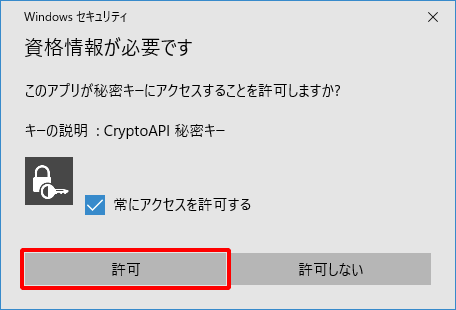Microsoft Edge、Google Chrome(Windows)
WindowsのMicrosoft Edge、またはGoogle Chromeで利用するキーペアを登録します。
【注意】
証明書のインストールについては、1つのデバイスに対してのみ行うことを強く推奨します。複数のデバイスに1つの証明書をインストールすることはサポートしません。
- ダウンロードしたキーペアファイルをダブルクリックします。
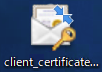
- 保存場所を選択し、「次へ(N)」をクリックします。
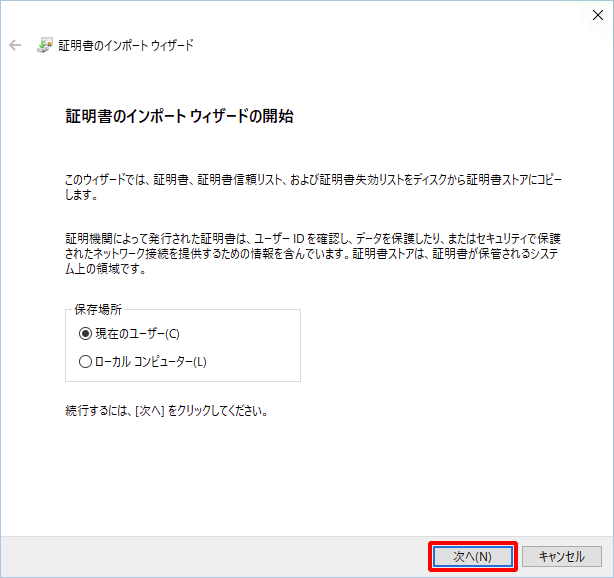
- インポートするファイルを選択し、「次へ(N)」をクリックします。
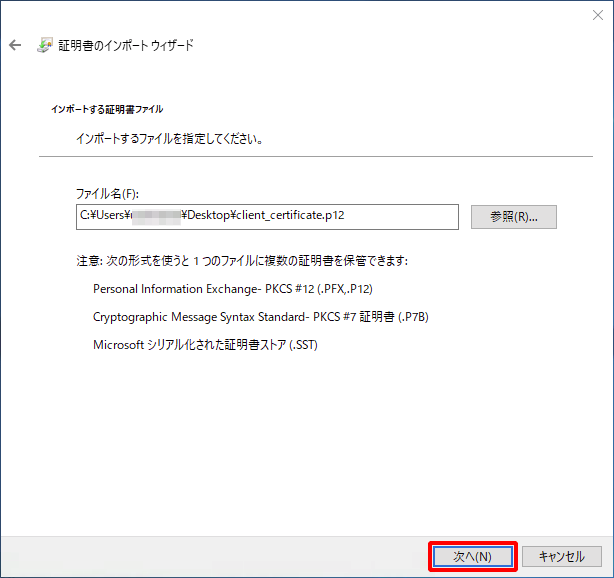
- キーペアのパスフレーズを「パスワード(P)」に入力し、「次へ(N)」をクリックします。
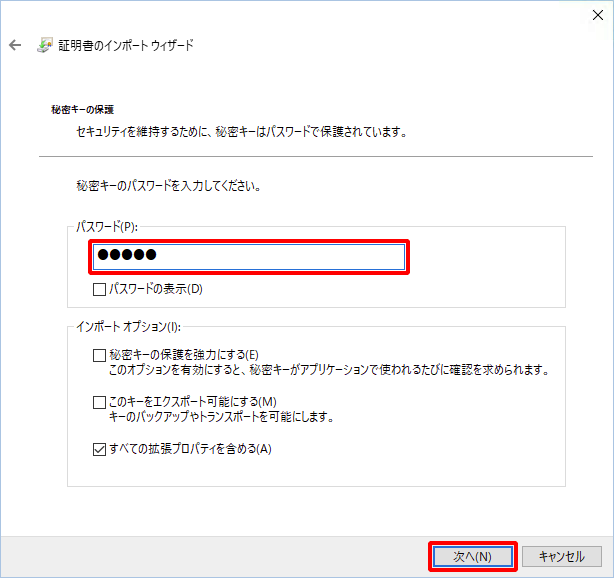
- 証明書ストアを選択し、「次へ(N)」をクリックします。
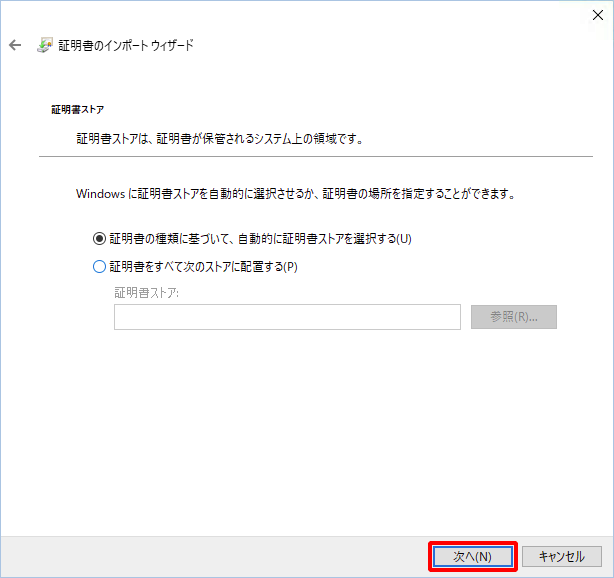
- 内容に誤りがないかを確認し、「完了(F)」をクリックします。
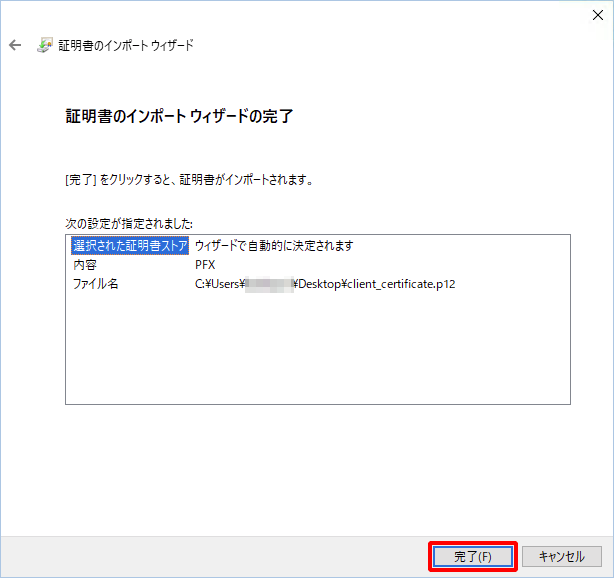
- 「OK」をクリックします。
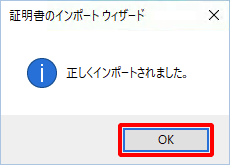
ブラウザでIIJ IDコンソールを表示します。
【注意】
- すでにブラウザを起動している場合は、一度ブラウザを終了させてください。キャッシュによってデバイス証明書認証が正常に行われない場合があります。
- IIJ IDコンソールのURLは、管理者の設定によって異なりますので、管理者にご確認ください。
以降はMicrosoft Edgeで「パスワード認証+デバイス証明書認証」を行う操作方法です。
- パスワードでの認証をします。IDを入力し、「次へ」をクリックします。
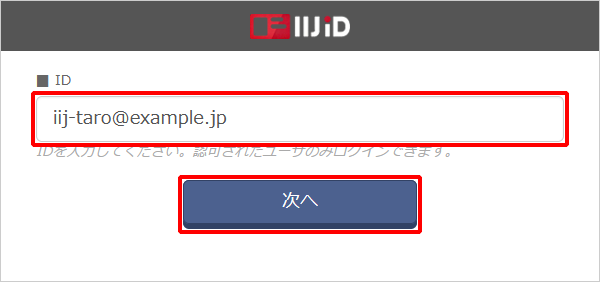
パスワードを入力し、「次へ」をクリックします。
【参考】
仮パスワードでログインした場合は、パスワードの変更が必要になります。
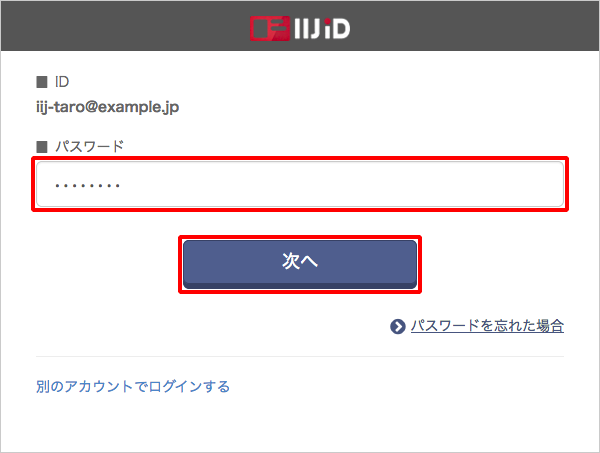
- 「OK」をクリックします。
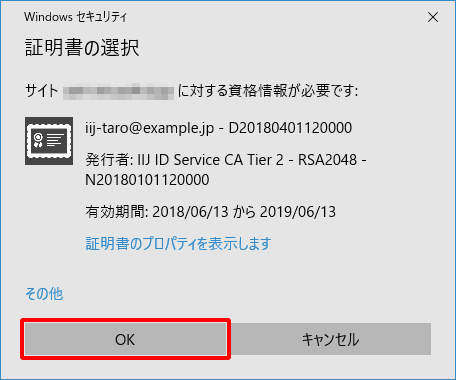
- 資格情報にアクセスする許可を求められるので、「許可」をクリックします。